Non tutti gli utenti iPhone sono aggiornati sul fatto che disattivando Wi-Fi o Bluetooth dal Centro di Controllo non significa realmente spegnerli: negli aggiornamenti recenti di iOS (incluso 18.1) questa azione infatti interrompe solo le connessioni attuali, lasciando le funzioni ancora attive e pronte per l’uso in futuro.
Apple le ha volutamente riprogettate in questo modo per permettere un uso continuo di accessori e servizi, come la condivisione di file tra dispositivi Apple. Tuttavia, non tutti gli utenti necessitano di mantenere attive queste funzioni, e spesso si preferisce che Wi-Fi e Bluetooth non emettano segnali quando non si prevede di effettuare alcuna connessione.
L’azzeramento completo delle connessioni wireless locali risula anche più sicuro durante viaggi e spostamenti in zone affollate.
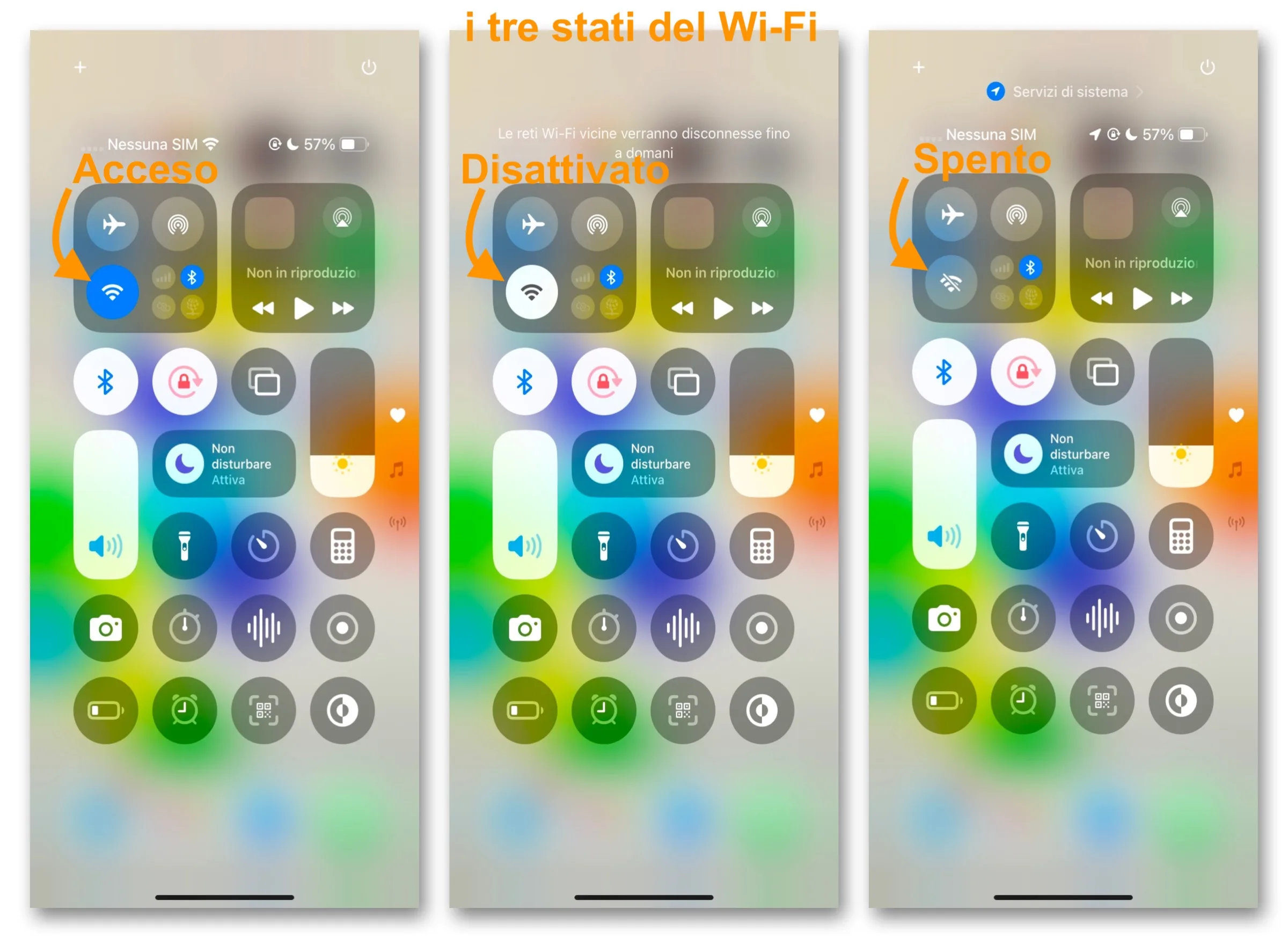
La disattivazione tradizionale
In passato per disattivare completamente le funzionalità Wi-Fi e Bluetooth era necessario:
- accedere all’app Impostazioni;
- navigare nelle sezioni di WiFi e Bluetooth;
- disattivare manualmente gli interruttori.
In alternativa, attivando la modalità Aereo, si possono spegnere tutte le connessioni, compresi Wi-Fi e Bluetooth. Già con iOS 17 e ancora oggi su iOS 18.1, Apple ha semplificato il processo tramite una scorciatoia che permette di disattivare rapidamente queste opzioni senza dover cercare negli impostazioni.
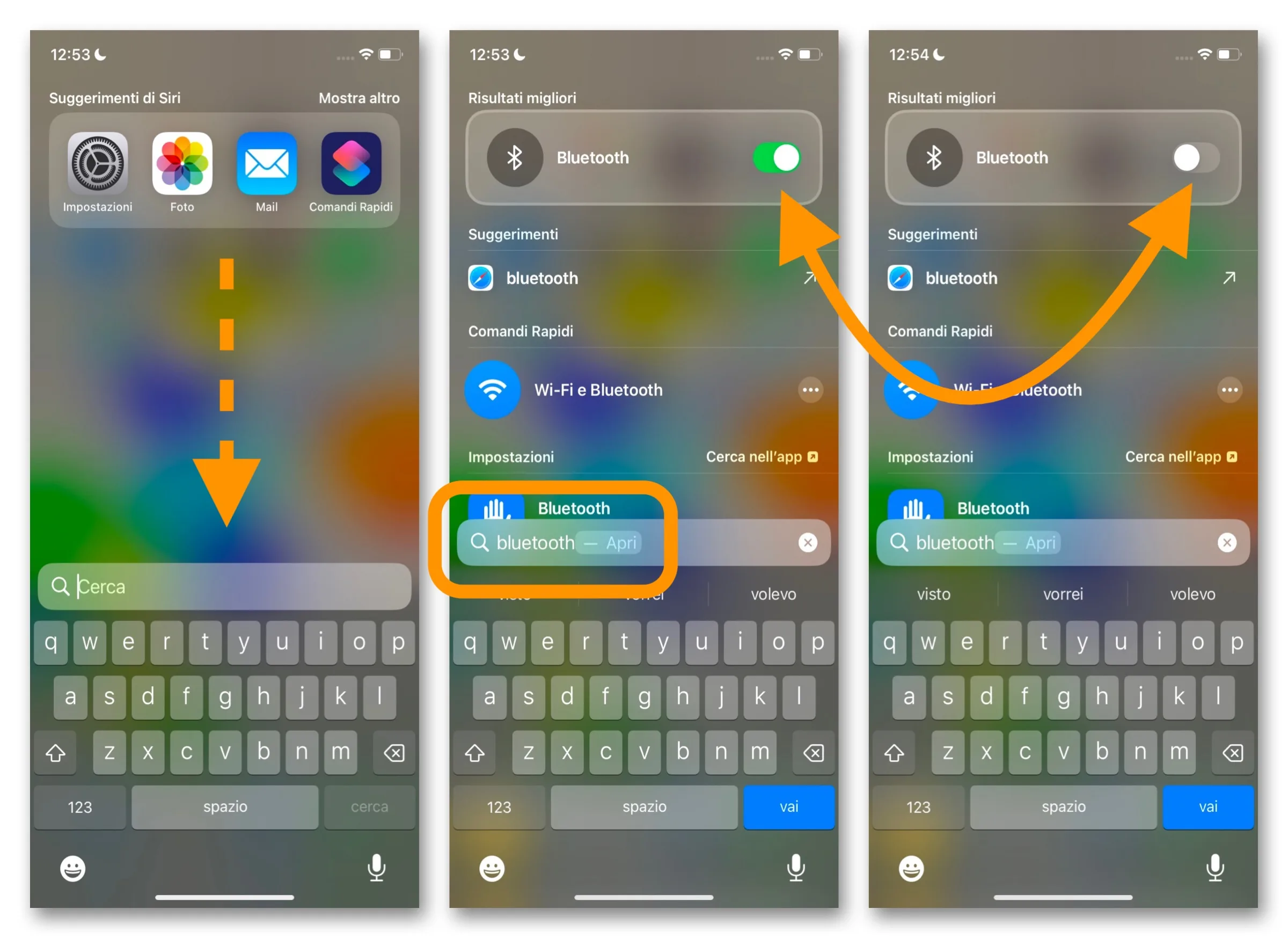
I passaggi veloci per spegnere Wi-Fi e Bluetooth in iOS 18
Per utilizzare questa nuova funzionalità:
- scorrete verso il basso per aprire il menu di ricerca Spotlight;
- qui, digitate “WiFi” o “Bluetooth” in base all’impostazione che desiderate spegnere del tutto;
- vedrete apparire in alto l’interruttore pertinente, che vi permetterà di attivare o disattivare le connessioni con un clic a volo
Altre guide…
Su macitynet trovate centinaia di altri tutorial su iPhone, iPad, ma anche su Mac e Apple Watch: basta cliccare sul nome del dispositivo che vi interessa per sfogliarli tutti selezionando poi quelli che desiderate leggere.
Tutti i tutorial per iOS 17 e iOS 18 sono nelle sezioni dedicate ai rispettivi sistemi operativi e loro aggiornamenti.














